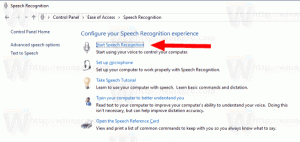სასარგებლო კალკულატორის კლავიატურის მალსახმობები Windows 10-ში
Windows 10-ში Microsoft-მა შეცვალა კარგი ძველი კალკულატორი ახალი თანამედროვე აპლიკაციით. ბევრმა არ იცის, რომ მას აქვს ძველი კლავიშები. თქვენ შეიძლება დაგაინტერესოთ ამ ცხელი კლავიშების სწავლა უფრო პროდუქტიულად გამოსაყენებლად. დღეს ჩვენ გაგიზიარებთ ყველა კალკულატორის კლავიატურის მალსახმობებს, რომლებიც ხელმისაწვდომია Windows 10-ში. Აქ ჩვენ მივდივართ.
გახსენით კალკულატორის აპლიკაცია. ამის გაკეთება შეგიძლიათ Start მენიუში ხატულაზე დაწკაპუნებით ან პირდაპირ გაშვებით, როგორც ეს აღწერილია შემდეგ სტატიაში: გაუშვით კალკულატორი Windows 10-ში პირდაპირ.
მისი დაწყების შემდეგ შეგიძლიათ გამოიყენოთ შემდეგი ცხელი კლავიშები:
Alt+1 - გადაერთეთ სტანდარტულ რეჟიმში.
Alt+2 - გადაერთეთ სამეცნიერო რეჟიმში.
Alt+3 - გადაერთეთ პროგრამისტის რეჟიმში.
Alt+4 - გადაერთეთ სტატისტიკის რეჟიმში. (Windows 10 LTSB-ში, რომელსაც ჯერ კიდევ აქვს კარგი, ძველი კალკულატორი)
Ctrl+M - შეინახეთ მეხსიერებაში.
Ctrl+P - დაამატეთ მეხსიერებაში.
Ctrl+Q - გამოაკელი მეხსიერებიდან.
Ctrl+R - გავიხსენოთ მეხსიერებიდან.
Ctrl+L - გაასუფთავე მეხსიერება.
F9 - აირჩიეთ ±.
რ - აირჩიეთ 1/x (საპასუხო).
@ - გამოთვალეთ კვადრატული ფესვი.
დელ - აირჩიეთ CE.
Ctrl+H - ჩართეთ ან გამორთეთ გაანგარიშების ისტორია.
ზემოთ ისარი - ისტორიის სიაში გადაადგილება.
Ქვედა ისარი - ისტორიის სიაში გადაადგილება.
Ctrl+Shift+D - გაასუფთავე ისტორია.
F3 - აირჩიეთ DEG სამეცნიერო რეჟიმში.
F4 - აირჩიეთ RAD სამეცნიერო რეჟიმში.
F5 - აირჩიეთ GRAD სამეცნიერო რეჟიმში.
Ctrl+G - აირჩიეთ სიმძლავრე 10x სამეცნიერო რეჟიმში.
Ctrl+O - აირჩიეთ cos h სამეცნიერო რეჟიმში.
Ctrl+S - აირჩიეთ ცოდვა თ სამეცნიერო რეჟიმში.
Ctrl+T - აირჩიეთ თან თ სამეცნიერო რეჟიმში.
Shift+S - აირჩიეთ ცოდვა -1 სამეცნიერო რეჟიმში.
Shift+O - აირჩიეთ cos -1 სამეცნიერო რეჟიმში.
Shift + T - აირჩიეთ რუჯი -1 სამეცნიერო რეჟიმში.
Ctrl+Y - აირჩიეთ y√x სამეცნიერო რეჟიმში.
დ - აირჩიეთ მოდ (მოდულის ოპერაცია) სამეცნიერო რეჟიმში.
ლ - აირჩიეთ ჟურნალი სამეცნიერო რეჟიმში.
მ - აირჩიეთ dms (ხარისხი, წუთი, წამი) სამეცნიერო რეჟიმში.
ნ - აირჩიეთ ln (ბუნებრივი ჟურნალი) სამეცნიერო რეჟიმში.
Ctrl+N - აირჩიეთ ეx სამეცნიერო რეჟიმში.
ო - აირჩიეთ cos სამეცნიერო რეჟიმში.
პ - აირჩიეთ პი სამეცნიერო რეჟიმში.
ქ - აირჩიეთ x2 სამეცნიერო რეჟიმში.
ს - აირჩიეთ ცოდვა სამეცნიერო რეჟიმში.
თ - აირჩიეთ რუჯი სამეცნიერო რეჟიმში.
ვ - აირჩიეთ ფ-ე სამეცნიერო რეჟიმში.
X - აირჩიეთ ვადა სამეცნიერო რეჟიმში.
Y, ^ - აირჩიეთ xწ სამეცნიერო რეჟიმში.
# - აირჩიეთ x3 სამეცნიერო რეჟიმში.
; - აირჩიეთ ინტ სამეცნიერო რეჟიმში.
! - აირჩიეთ n! სამეცნიერო რეჟიმში.
F2 - აირჩიეთ DWORD პროგრამისტის რეჟიმში.
F3 - აირჩიეთ სიტყვა პროგრამისტის რეჟიმში.
F4 - აირჩიეთ BYTE პროგრამისტის რეჟიმში.
F6 - აირჩიეთ HEX პროგრამისტის რეჟიმში.
F7 - აირჩიეთ ოქტ პროგრამისტის რეჟიმში.
F8 - აირჩიეთ ᲣᲠᲜᲐ პროგრამისტის რეჟიმში.
F12 - აირჩიეთ QWORD პროგრამისტის რეჟიმში.
ა-ფ - აირჩიეთ ა-ფ პროგრამისტის რეჟიმში.
ჯ - აირჩიეთ RoL პროგრამისტის რეჟიმში.
კ - აირჩიეთ RoR პროგრამისტის რეჟიმში.
< - აირჩიეთ ლშ პროგრამისტის რეჟიმში.
> - აირჩიეთ რშ პროგრამისტის რეჟიმში.
% - აირჩიეთ მოდ პროგრამისტის რეჟიმში.
| - აირჩიეთ ან პროგრამისტის რეჟიმში.
^ - აირჩიეთ ქორ პროგრამისტის რეჟიმში.
~ - აირჩიეთ არა პროგრამისტის რეჟიმში.
& - აირჩიეთ და პროგრამისტის რეჟიმში.
Spacebar - გადართეთ ბიტის მნიშვნელობა პროგრამისტის რეჟიმში.
ამ კლავიატურის მალსახმობების უმეტესობა იგივეა, რაც Windows 7-ის კალკულატორი. ზოგიერთი მათგანი განსხვავებულია.
გამოიყენეთ ეს ცხელი კლავიშები თქვენი დროის დაზოგვის მიზნით. თუ იცით მეტი კალკულატორის ცხელი კლავიშები, მოგერიდებათ გააზიაროთ ისინი კომენტარებში.